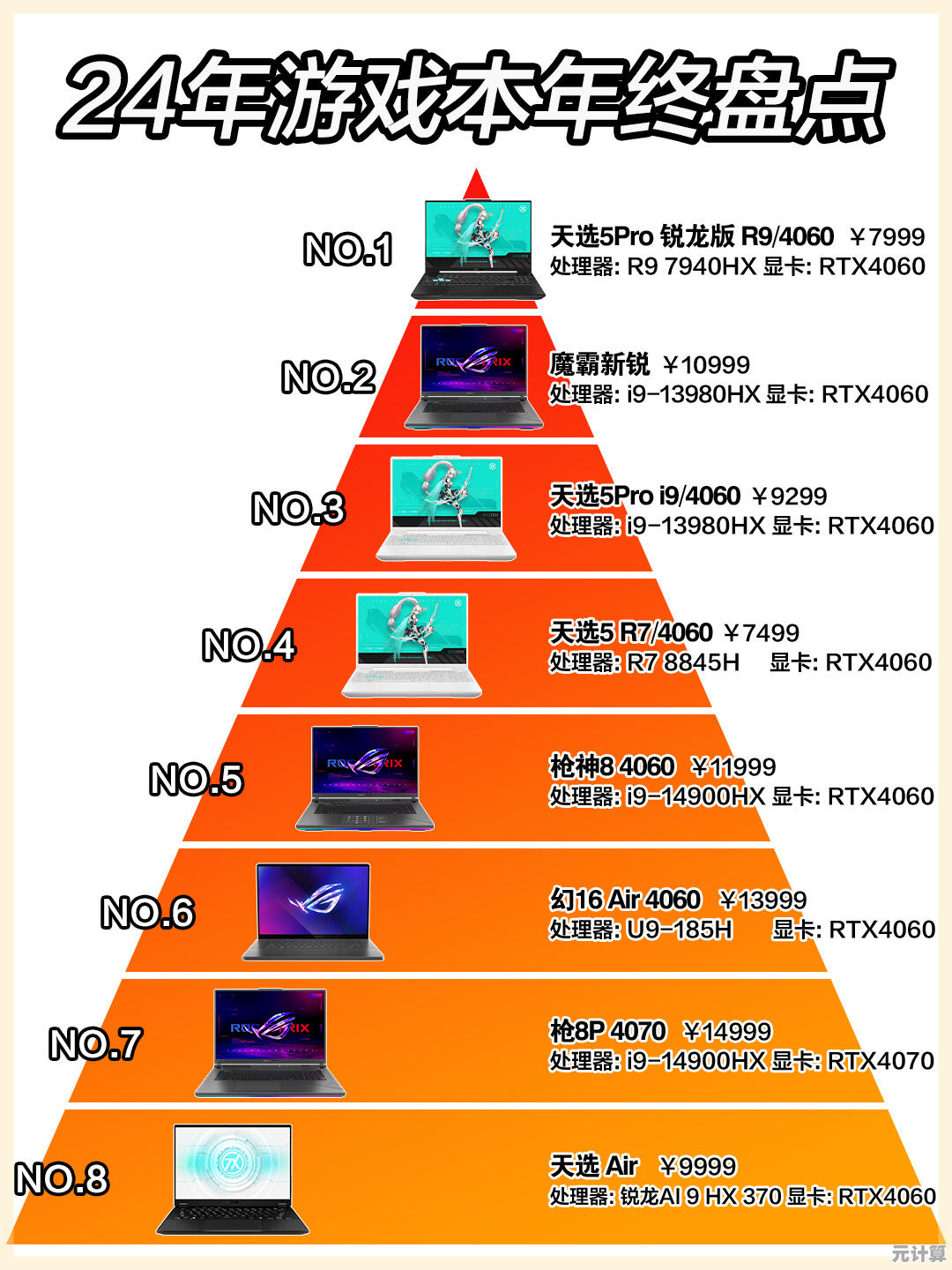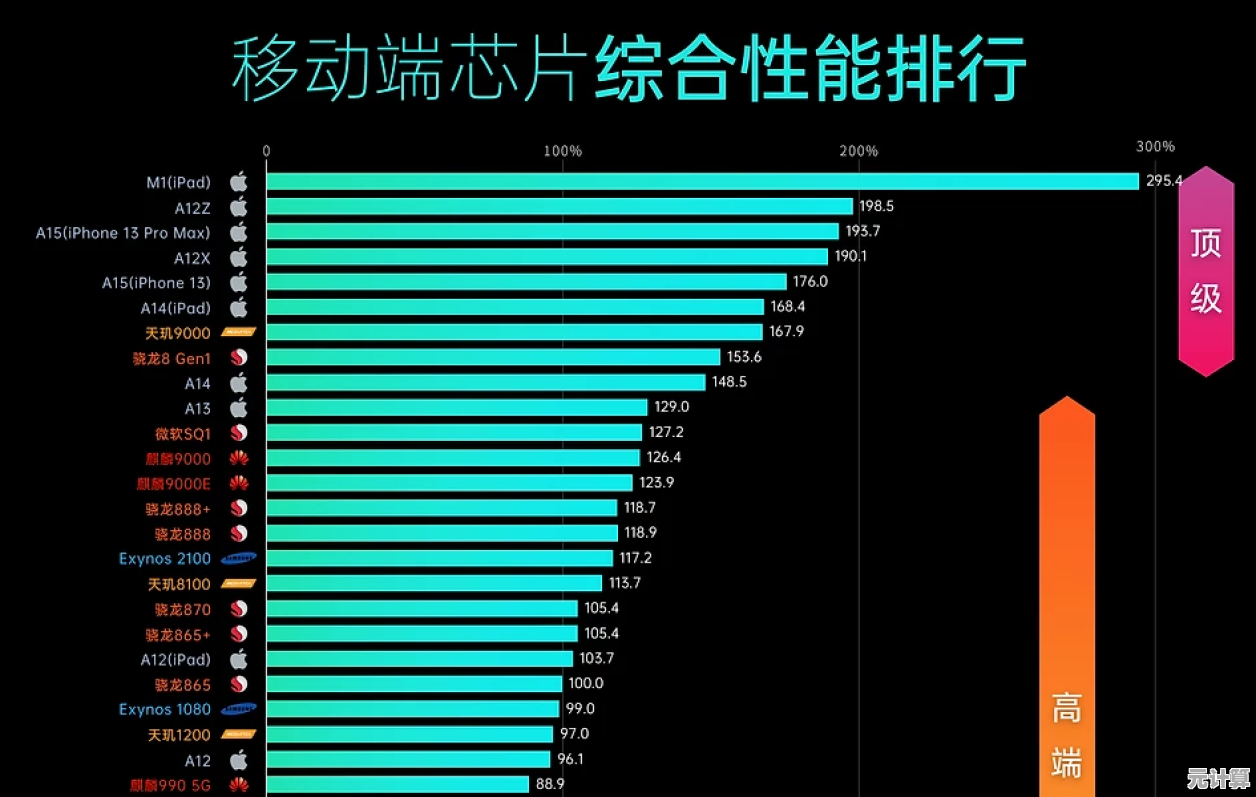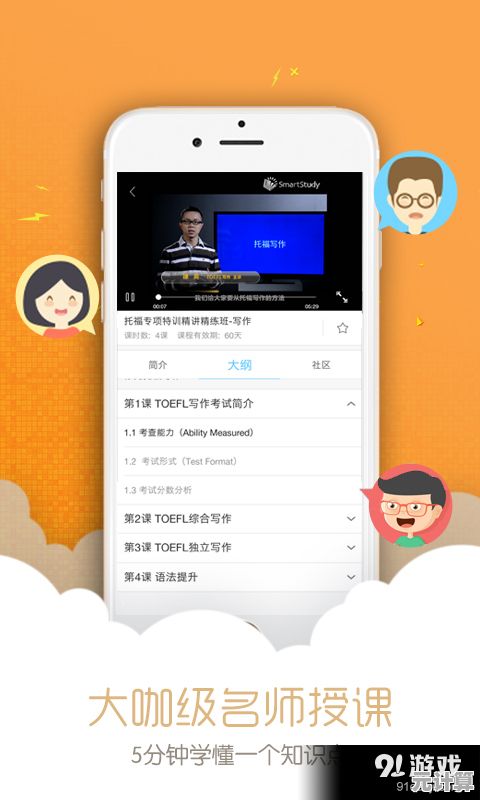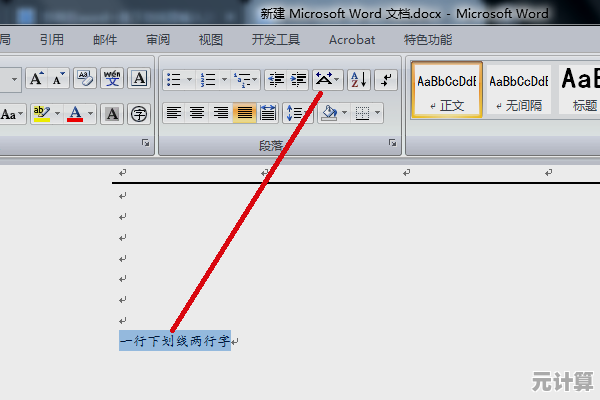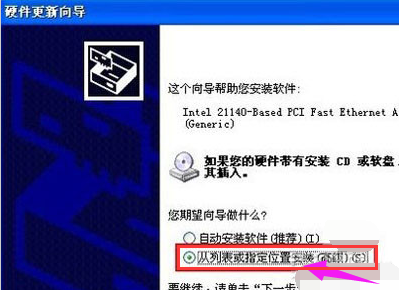重装系统导致黑屏问题的全面诊断与实用修复方案解析
- 问答
- 2025-09-19 09:06:28
- 1
重装系统后黑屏?别慌!老司机带你一步步排雷
刚重装完系统,满心期待开机迎接"新生",结果屏幕一片漆黑?🤯 这种崩溃感我懂——上周帮表弟修电脑就遇到这破事,他差点把显示器砸了(冷静啊兄弟!),今天就把我这些年踩坑总结的非教科书式解决方案分享给你,带点人味儿的那种。
先干点"蠢事":90%的人倒在这步
别笑,先检查这些:
- 显示器电源线松了没? 🖥️(对,我就遇到过重装时踢到线的情况)
- 独显用户插错接口了? 主板HDMI和显卡HDMI长得像双胞胎,但性能差十倍
- 键盘大小写灯能亮吗? 如果亮,系统其实在跑,只是屏幕罢工
案例:去年修一台ROG笔记本,小哥信誓旦旦说"绝对硬件问题",结果是他自己把亮度调到了0...
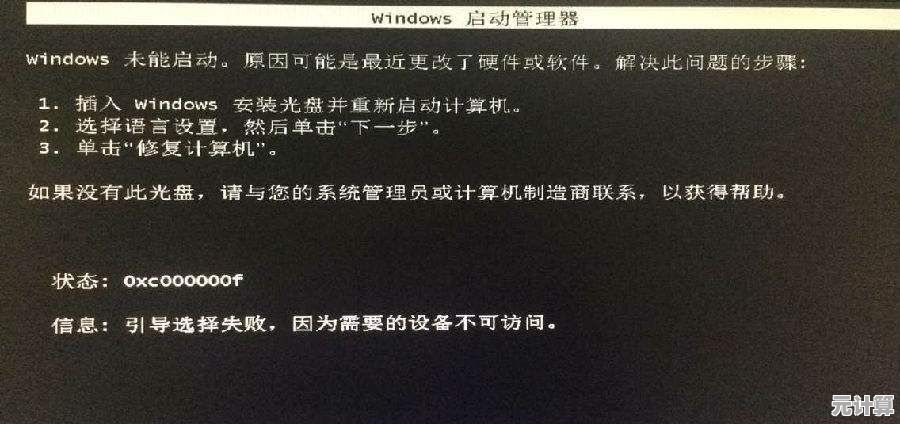
进阶排查:黑屏也有不同"黑法"
开机LOGO后黑屏(系统加载阶段)
👉 可能原因:显卡驱动抽风/分辨率突变
- 安全模式大法:狂按F8(Win10以上要Shift+重启)
- 外接显示器:我的Surface Pro就这德行,内置屏死活不亮,外接居然正常
- 粗暴方案:PE系统里用DDU彻底卸载显卡驱动(N卡用户尤其注意)
直接黑屏连LOGO都没有
👉 硬件级翻车警告 🚨
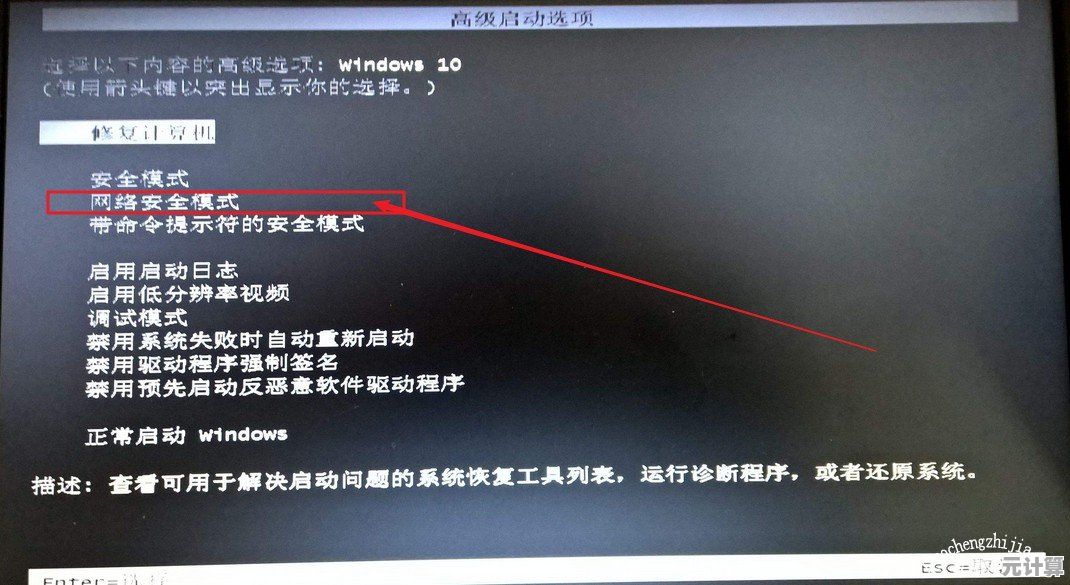
- 拔内存擦金手指:别用橡皮!我用的学生证磁条...(别学我)
- 核显救场:拔掉独显试试,有次发现是电源供电不足带不动显卡
- BIOS放电:抠主板电池15秒,对玄学问题有奇效
骚操作区:民间偏方实测
这些方法不保证有用,但绝望时可以试试:
- 热插拔HDMI:开机状态下反复插拔(别学!但我真靠这招唤醒过一台戴尔)
- 对着机箱吹气:😅 别问原理,可能是静电作祟?
- 假装要砸电脑:心理作用,但情绪释放后思路会变清晰(认真脸)
预防比补救更重要
- 镜像别乱下:某ghost系统内置挖矿病毒(别问我怎么知道的)
- 驱动别追新:去年给老联想装最新核显驱动,直接表演"黑屏艺术"
- 备份EFI分区:重装前用DiskGenius备份,能省80%的UEFI启动问题
最后说点人话
修电脑这事儿吧,有时候像玄学🌌,上周那台黑屏的机器,最后发现是Windows更新和BIOS不兼容...重刷BIOS才解决(手抖刷废主板别找我)。
记住:
- 先软后硬
- 能外接就外接
- 实在不行...假装没看见(划掉)
遇到具体问题欢迎评论区吼我,看到必回!💻(除非我也在砸电脑)
PS:修电脑多年总结——80%的问题靠重启,剩下20%靠百度,最后1%靠缘分。

本文由昔迎荷于2025-09-19发表在笙亿网络策划,如有疑问,请联系我们。
本文链接:http://max.xlisi.cn/wenda/30099.html